duilib入门简明教程 -- 界面布局(9)
<HorizontalLayout>
<Button name="btnHello" text="Hello World"/>
</HorizontalLayout>
那么HorizontalLayout和VerticalLayout有什么区别呢? 其实这个Alberl也不怎么懂,Alberl都是直接试效果的,HorizontalLayout不行就换VerticalLayout ~O(∩_∩)O 这个还得请各位大神多多赐教,等写完这个入门教程后,Alberl会继续学习duilib,到时候再继续写教程。
<?xml version="1.0" encoding="UTF-8"?>
<Window size="800,600" mininfo="600,400" caption="0,0,0,32" sizebox="4,4,4,4">
<VerticalLayout bkcolor="#FFF0F0F0" bkcolor2="#FFAAAAA0">
</VerticalLayout>
</Window>
效果如图:

<?xml version="1.0" encoding="UTF-8"?>
<Window size="800,600" mininfo="600,400" caption="0,0,0,32" sizebox="4,4,4,4">
<VerticalLayout bkcolor="#FFF0F0F0" bkcolor2="#FFAAAAA0">
<!-- 标题栏区 -->
<HorizontalLayout height="32" bkcolor="#FFE6E6DC" bkcolor2="#FFAAAAA0">
</HorizontalLayout>
</VerticalLayout >
</Window>
效果如图:
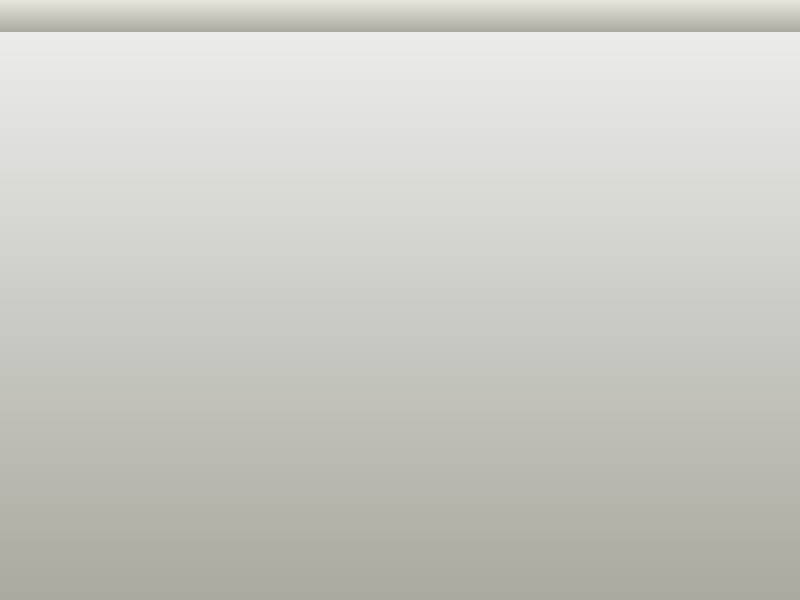
<?xml version="1.0" encoding="UTF-8"?>
<Window size="800,600" mininfo="600,400" caption="0,0,0,32" sizebox="4,4,4,4">
<VerticalLayout bkcolor="#FFF0F0F0" bkcolor2="#FFAAAAA0">
<HorizontalLayout /> <!-- 占空位,占据上面所有的空位--> <!-- 标题栏区 -->
<HorizontalLayout height="32" bkcolor="#FFE6E6DC" bkcolor2="#FFAAAAA0">
</HorizontalLayout>
</VerticalLayout >
</Window>
效果如图:
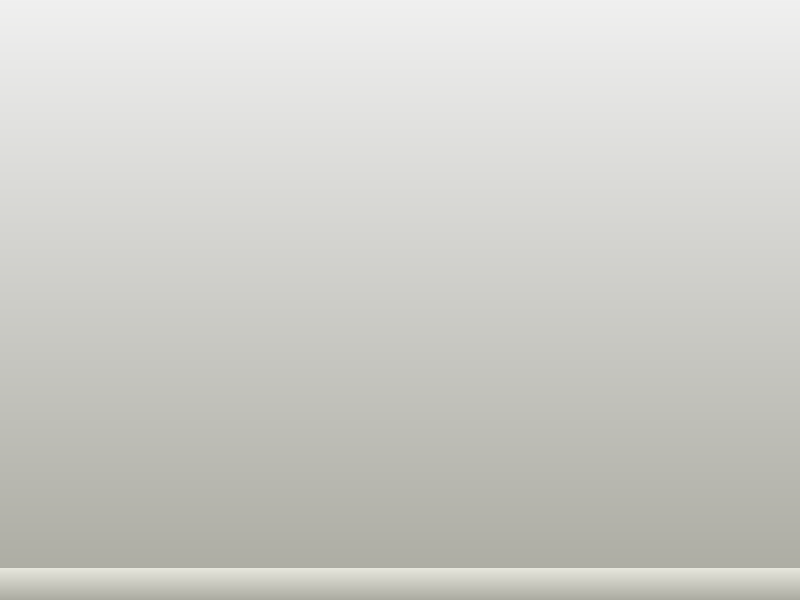
<?xml version="1.0" encoding="UTF-8"?>
<Window size="800,600" mininfo="600,400" caption="0,0,0,32" sizebox="4,4,4,4">
<VerticalLayout bkcolor="#FFF0F0F0" bkcolor2="#FFAAAAA0">
<HorizontalLayout /> <!-- 占空位,占据上面所有的空位--> <!-- 标题栏区 -->
<HorizontalLayout height="32" bkcolor="#FFE6E6DC" bkcolor2="#FFAAAAA0">
</HorizontalLayout> <HorizontalLayout /> <!-- 占空位,占据下面所有的空位-->
</VerticalLayout >
</Window>
效果如图:
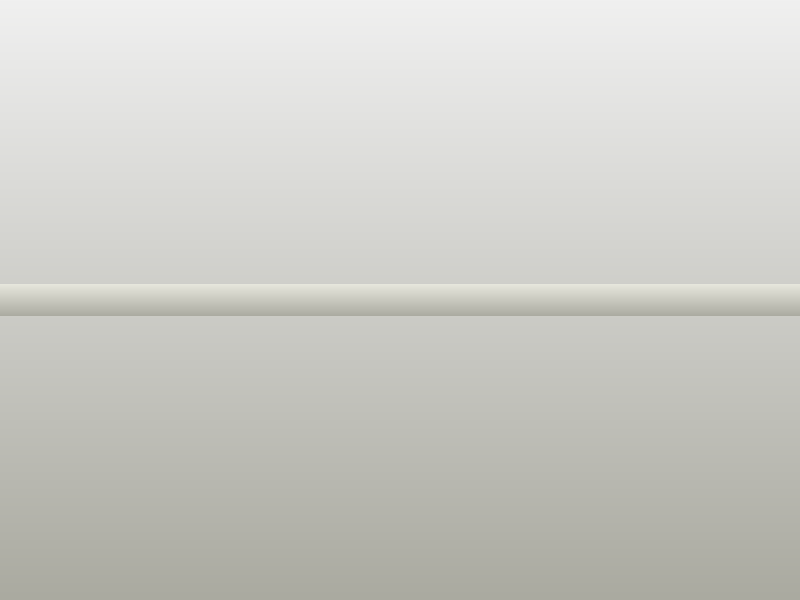
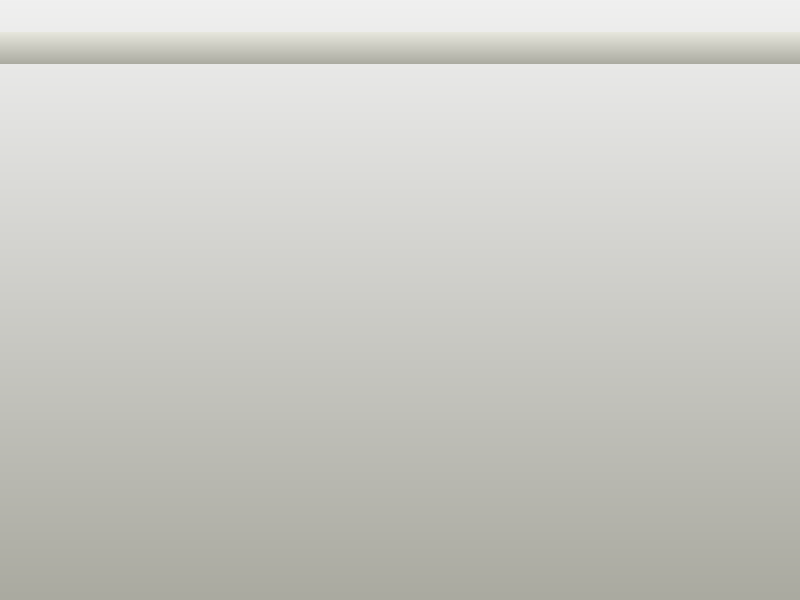
<?xml version="1.0" encoding="UTF-8"?>
<Window size="800,600" mininfo="600,400" caption="0,0,0,32" sizebox="4,4,4,4">
<VerticalLayout bkcolor="#FFF0F0F0" bkcolor2="#FFAAAAA0">
<!-- 标题栏区 -->
<HorizontalLayout height="32" bkcolor="#FFE6E6DC" bkcolor2="#FFAAAAA0">
<Button name="minbtn" normalimage=" file='SysBtn\MinNormal.bmp' " hotimage=" file='SysBtn\MinFocus.bmp' "/>
</HorizontalLayout>
</VerticalLayout >
</Window>
效果如图:
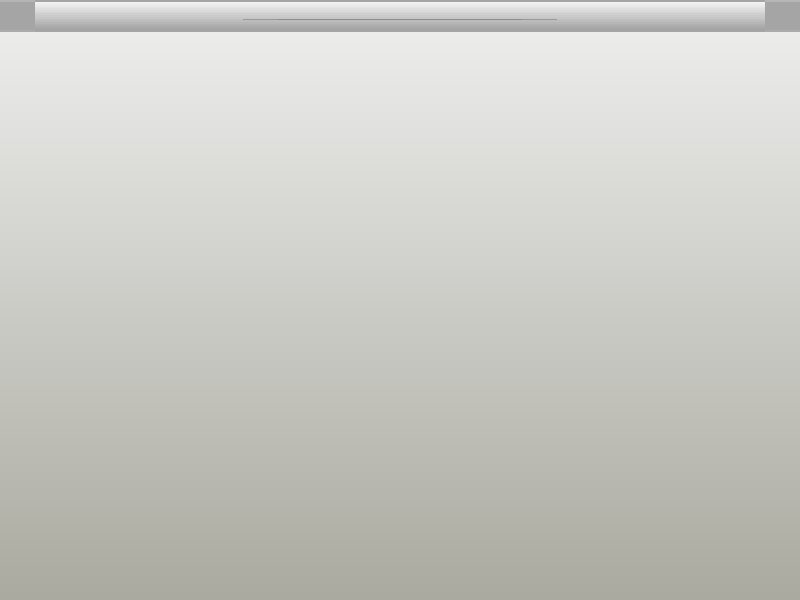
<?xml version="1.0" encoding="UTF-8"?>
<Window size="800,600" mininfo="600,400" caption="0,0,0,32" sizebox="4,4,4,4">
<VerticalLayout bkcolor="#FFF0F0F0" bkcolor2="#FFAAAAA0">
<!-- 标题栏区 -->
<HorizontalLayout height="32" bkcolor="#FFE6E6DC" bkcolor2="#FFAAAAA0">
<Button name="minbtn" normalimage=" file='SysBtn\MinNormal.bmp' " hotimage=" file='SysBtn\MinFocus.bmp' "/>
<Button name="maxbtn" normalimage=" file='SysBtn\MaxNormal.bmp' " hotimage=" file='SysBtn\MaxFocus.bmp' "/>
<Button name="closebtn" normalimage=" file='SysBtn\closeNormal.bmp' " hotimage=" file='SysBtn\closeFocus.bmp' "/>
</HorizontalLayout>
</VerticalLayout >
</Window>
效果如图:

<?xml version="1.0" encoding="UTF-8"?>
<Window size="800,600" mininfo="600,400" caption="0,0,0,32" sizebox="4,4,4,4">
<VerticalLayout bkcolor="#FFF0F0F0" bkcolor2="#FFAAAAA0">
<!-- 标题栏区 -->
<HorizontalLayout height="32" bkcolor="#FFE6E6DC" bkcolor2="#FFAAAAA0">
<HorizontalLayout />
<Button name="minbtn" normalimage=" file='SysBtn\MinNormal.bmp' " hotimage=" file='SysBtn\MinFocus.bmp' "/>
<Button name="maxbtn" normalimage=" file='SysBtn\MaxNormal.bmp' " hotimage=" file='SysBtn\MaxFocus.bmp' "/>
<Button name="closebtn" normalimage=" file='SysBtn\closeNormal.bmp' " hotimage=" file='SysBtn\closeFocus.bmp' "/>
</HorizontalLayout>
</VerticalLayout >
</Window>
效果如图:
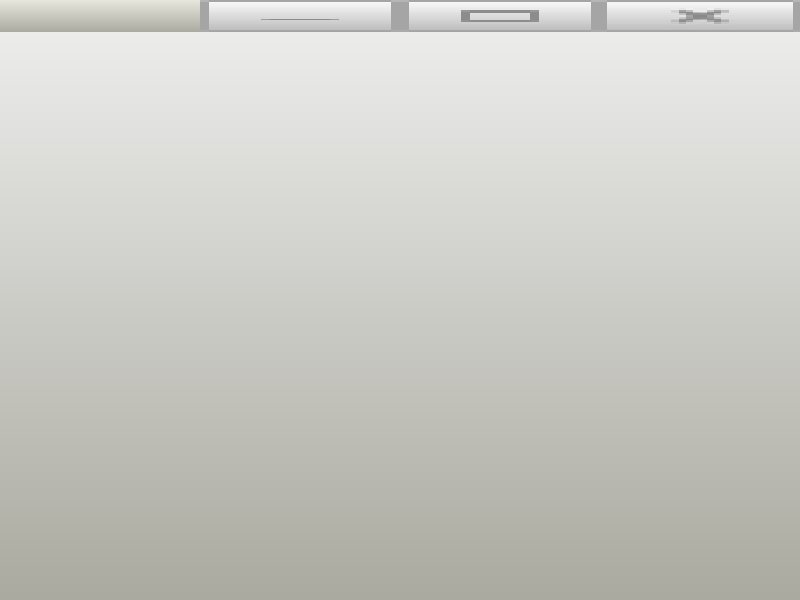
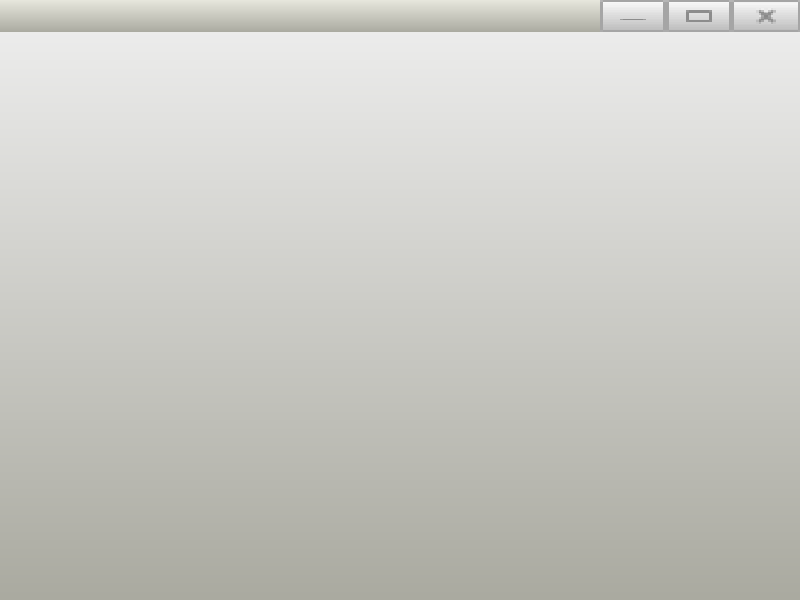
<?xml version="1.0" encoding="UTF-8"?>
<Window size="800,600" mininfo="600,400" caption="0,0,0,32" sizebox="4,4,4,4">
<VerticalLayout bkcolor="#FFF0F0F0" bkcolor2="#FFAAAAA0">
<!-- 标题栏区 -->
<HorizontalLayout height="32" bkcolor="#FFE6E6DC" bkcolor2="#FFAAAAA0">
<HorizontalLayout />
<HorizontalLayout width = "77">
<Button name="minbtn" normalimage=" file='SysBtn\MinNormal.bmp' " hotimage=" file='SysBtn\MinFocus.bmp' "/>
<Button name="maxbtn" normalimage=" file='SysBtn\MaxNormal.bmp' " hotimage=" file='SysBtn\MaxFocus.bmp' "/>
<Button name="closebtn" normalimage=" file='SysBtn\closeNormal.bmp' " hotimage=" file='SysBtn\closeFocus.bmp' "/>
</HorizontalLayout>
</HorizontalLayout>
</VerticalLayout >
</Window>
效果如图:

<Window size="800,600" mininfo="600,400" caption="0,0,0,32" sizebox="4,4,4,4">
<VerticalLayout >
<HorizontalLayout height="32" >
<HorizontalLayout />
<HorizontalLayout width = "77" />
</HorizontalLayout>
</VerticalLayout >
</Window>
很明显,最外层是整个窗口的布局<VerticalLayout>,之后又包含了一个 <HorizontalLayout height="32" >布局(即标题栏),




<HorizontalLayout width = "77">
<Button name="minbtn" height ="20" width="23" float="true" pos="0,5,22,24" normalimage=" file='SysBtn\MinNormal.bmp' " hotimage=" file='SysBtn\MinFocus.bmp' "/>
<Button name="maxbtn" height ="20" width="23" float="true" pos="22,5,44,24" normalimage=" file='SysBtn\MaxNormal.bmp' " hotimage=" file='SysBtn\MaxFocus.bmp' "/>
<Button name="closebtn" height ="20" width="23" float="true" pos="44,5,74,24" normalimage=" file='SysBtn\closeNormal.bmp' " hotimage=" file='SysBtn\closeFocus.bmp' "/>
</HorizontalLayout>
效果如图:



<?xml version="1.0" encoding="UTF-8"?>
<Window size="800,600" mininfo="600,400" caption="0,0,0,32" sizebox="4,4,4,4">
<VerticalLayout bkcolor="#FFF0F0F0" bkcolor2="#FFAAAAA0">
<!-- 标题栏区 -->
<HorizontalLayout height="32" bkcolor="#FFE6E6DC" bkcolor2="#FFAAAAA0">
<HorizontalLayout />
<HorizontalLayout width = "77">
<Button name="minbtn" float="true" pos="0,5,0,0" height="19" width="23" normalimage=" file='SysBtn\MinNormal.bmp' " hotimage=" file='SysBtn\MinFocus.bmp' "/>
<Button name="maxbtn" float="true" pos="22,5,0,0" height="19" width="23" normalimage=" file='SysBtn\MaxNormal.bmp' " hotimage=" file='SysBtn\MaxFocus.bmp' "/>
<Button name="closebtn" float="true" pos="44,5,0,0" height="19" width="28" normalimage=" file='SysBtn\closeNormal.bmp' " hotimage=" file='SysBtn\closeFocus.bmp' "/>
</HorizontalLayout>
</HorizontalLayout>
</VerticalLayout >
</Window>
效果如图:

duilib入门简明教程 -- 界面布局(9)的更多相关文章
- 2013 duilib入门简明教程 -- 界面布局(9)
上一个教程实现的标题栏代码中,并没有看到处理自适应窗口大小的代码,但是窗口大小变化后,按钮的位置会跟着变化,这是因为我们将按钮放到了HorizontalLayout.VerticalLayou ...
- duilib入门简明教程 -- 界面布局(9) (转)
原文转自:http://www.cnblogs.com/Alberl/p/3343806.html 上一个教程实现的标题栏代码中,并没有看到处理自适应窗口大小的代码,但是窗口大小变化后,按钮的 ...
- 2013 duilib入门简明教程 -- 界面设计器 DuiDesigner (10)
上一个教程讲解了怎么布局最大化.最小化.关闭按钮,但是如果手动去计算这三个按钮的位置和大小的话,非常的不直观,也很不方便. 所以这一章准备介绍duilib的UI设计器,由于这个设计器很 ...
- duilib入门简明教程 -- 界面设计器 DuiDesigner (10)
上一个教程讲解了怎么布局最大化.最小化.关闭按钮,但是如果手动去计算这三个按钮的位置和大小的话,非常的不直观,也很不方便. 所以这一章准备介绍duilib的UI设计器,由于这个设计器很不 ...
- duilib入门简明教程 -- 界面设计器 DuiDesigner (10) (转)
原文转自:http://www.cnblogs.com/Alberl/p/3343838.html 上一个教程讲解了怎么布局最大化.最小化.关闭按钮,但是如果手动去计算这三个按钮的位置和大小的 ...
- 2013 duilib入门简明教程 -- 总结 (20)
duilib的入门系列就到尾声了,再次提醒下,Alberl用的duilib版本是SVN上第个版本,时间是2013.08.15~ 这里给出Alberl最后汇总的一个工程,戳我下载,效 ...
- DUILIB入门简明教程
电子书下载: DUILIB入门简明教程.chm 文章作者: Alberl 电子书制作: 邓学彬 目录: 2013 duilib入门简明教程 -- 前言(1) 2013 duilib入门简明教程 ...
- duilib教程之duilib入门简明教程13.复杂控件介绍
首先将本节要介绍的控件全部拖到界面上,并调整好位置,如图: 然后将Name属性改成其他名字, 不能是[控件名+UI+数字]这种,因为这是DuiDesigner默认的名字,它不会实际写 ...
- 2013 duilib入门简明教程 -- 自绘控件 (15)
在[2013 duilib入门简明教程 -- 复杂控件介绍 (13)]中虽然介绍了界面设计器上的所有控件,但是还有一些控件并没有被放到界面设计器上,还有一些常用控件duilib并没有提供(比如 ...
随机推荐
- TCP粘包拆包基本解决方案
上个小节我们浅析了在Netty的使用的时候TCP的粘包和拆包的现象,Netty对此问题提供了相对比较丰富的解决方案 Netty提供了几个常用的解码器,帮助我们解决这些问题,其实上述的粘包和拆包的问题, ...
- 安装sql server 2000
昨天下午快下班的时候 因为公司需要折腾了下sql server 2000,先不说这么古老的版本,而且安装的也是醉了... 首先sql server 2000是基于32位的系统开发的,那时候据说还没有6 ...
- 导入本体到Jena TDB数据库
本体的存储方法或称本体持久化,大致分为基于内存的方式.基于文件的方式.基于数据库的方式和专门的管理工具方式4种(傅柱等, 2013).其中,基于数据库的方式又有基于关系数据库.基于面向对象数据库.基于 ...
- fastjson集合转字符串
JSON.toJSONString(list, SerializerFeature.DisableCircularReferenceDetect); list为集合
- [iOS]swift版内购
//内购Demo,看代码说话吧 class IAPTestViewController: UIViewController ,SKProductsRequestDelegate, SKPaymentT ...
- MySQL数据库篇之多表查询
主要内容: 一.多表连接查询 二.复合条件连接查询 三.子查询 1️⃣ 多表连接查询 一.准备表 #建表 create table department( id int, name varchar( ...
- ArcGIS js api开发环境配置
转自https://blog.csdn.net/lovecarpenter/article/details/53713481#3%E9%85%8D%E7%BD%AEarcgis-api%E5%AE%9 ...
- NSArray 快速求和、平均值、最大值、最小值
在iOS开发中我们经常遇到一个需求,求一个数组的所有元素的和,最大值,最小值或者平均值,有的开发者可能第一想到的是for循环遍历求解,其实苹果提供了更简便的方式.如下: NSArray *arr = ...
- 本地yum源构建以及Docker离线安装
Docker离线安装以及本地yum源构建 在docker的使用过程中有时候会遇到一些私有化部署的问题,就是在一些无法上网的机器上面安装使用dokcer,这就引出了docker的离线安装的问题,dock ...
- RabbitMQ EasyNetq 用法
EasyNETQ帮助类 public class MQHelper { /// <summary> /// 发送消息 /// </summary> public static ...
